Automatisierter Upload in die Datenbank und Zuordnung der Dokumente mit dem Upload-Tool
Mit dem Zusatz-Tool „MEP24-Upload-Tool“ können PDF-Dokumente (z. B. Gehaltszettel) automatisiert in die MEP24-Datenbank hochgeladen und einzelnen Mitarbeitern zugeordnet werden.
Diese Benutzerrechte in MEP24web werden benötigt:
- Dokumente verwalten
- Mitarbeiter-Stammdaten (bei Zugriff über Konfiguration -> Stammdaten)
Wie Sie den Import vorbereiten, welche Vorbereitungen dafür nötig sind und wie Sie den Import in die Datenbank durchführen, erklären wir Ihnen Schritt für Schritt in diesem Beitrag.
1. Personalnummer in MEP24web prüfen:
Für die Zuordnung der Dokumente muss für jeden Mitarbeiter eine eindeutige Personalnummer in den Stammdaten hinterlegt sein. Bitte beachten Sie, dass eine Personalnummer jeweils nur einmal vorkommen darf, da sonst der Vorgang fehlschlägt.
So überprüfen Sie, ob in den Stammdaten eine Personalnummer hinterlegt ist:
Konfiguration -> Stammdaten -> Mitarbeiter auswählen -> Mitarbeiter bearbeiten -> Personalnummer ausfüllen -> mit „Übernehmen“ speichern.

2. Ordner „MEP24-Dokumentenimport“ erstellen
Erstellen Sie auf Ihrem PC einen neuen Ordner „MEP24-Dokumentenimport“, in dem die das Upload-Tool später hinterlegt wird. Der Importvorgang erfolgt in einem beliebigen Ordner z.B. „Dokumente“ im Explorer.

Öffnen Sie den soeben erstellten Ordner „MEP24-Dokumentenimport“, um weitere Unterordner mit folgender Bezeichnung zu erstellen:
- Dokumente
- Mitarbeiterliste
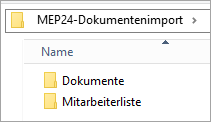
3. Bericht „Mitarbeiterliste“ erstellen
Nun benötigen Sie den Bericht „Mitarbeiterliste“, den Sie in MEP24web generieren müssen. Der Bericht dient dazu, beim Importvorgang durch die hinterlegte Personalnummer die hochgeladenen Dokumente den richtigen Mitarbeitern zuzuordnen.
3.1 Bericht erstellen:
Berichte -> Reiter: Mitarbeiter -> Mitarbeiterliste -> Druck-Auswahl: gewünschte Filialen und Abteilungen auswählen -> rechts oben auf XSLX-Dokument umstellen -> Sichtbare Spalten: Personalnummer auswählen -> Drucken.
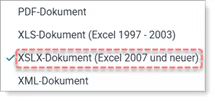
3.2 Bericht im richtigen Ordner hinterlegen:
Der erstellte Bericht muss anschließend in den Ordner „Mitarbeiterliste“ kopiert werden.
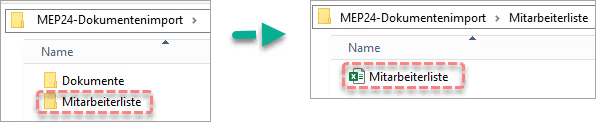
Wichtig: Die Datei „Mitarbeiterliste“ muss im .XSLX-Format erstellt werden und mindestens diese drei Spalten enthalten:
- Nachname
- Vorname
- Personal-Nr. (z. B. 0012)
4. Import
4.1 Importdateien (PDF) vorbereiten
Legen Sie alle PDF-Dateien, die an die Mitarbeiter gesendet werden sollen, in den Ordner „Dokumente“.
Die Dateinamen müssen folgendem Muster entsprechen:
<Personalnummer>_<Dokumentname>.pdf
Beispiel: 0012_Lohnzettel_03_25.pdf
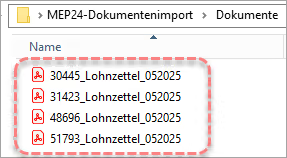
4.2 Das Programm „MEP24_Dokumentenimport“ herunterladen
Laden Sie das Programm „MEP24_Dokumentenimport“ von unserer Webseite herunter. Zum Herunterladen klicken Sie hier.
Kopieren Sie die heruntergeladene Datei anschließend in den Ordner „MEP24-Dokumentenimport“.

4.3 Programm ausführen
So gehen Sie vor:
1. Doppelklick auf „MEP24_Dokumentenimport.exe“. (Hinweis: keine Installation notwenig!)
2. Zugangsdaten eingeben:
- Kundennummer (Ihre MEP24web-Kundennummer)
- Benutzername*
- Passwort
- Server-Domain (mep24web.de)
* Bitte erstellen Sie für den Dokumentenupload einen eigenen Benutzer:
Konfiguration -> Sicherheit -> Rechts auf „Hinzufügen“ klicken -> Name: Dokumentenupload -> Passwort definieren -> Aktiv: Ja -> Mitgliedschaften: Import -> Erstellen.
3. Mitarbeiterliste (.XSLX-Datei aus dem Ordner „Mitarbeiterliste“) auswählen.
4. Ordner „Dokumente“ (Ordner „MEP24-Dokumentenimport“) auswählen.
5. Upload starten.
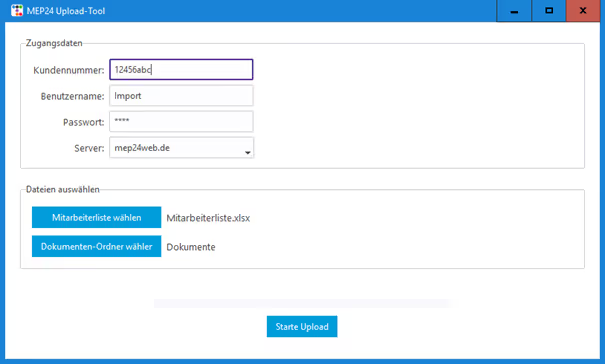
Anmerkungen:
- Mitarbeiterliste: Hierbei wählen Sie die Mitarbeiterliste im XSLX-Format aus, die Sie zuvor erstellt und in dem Ordner „Mitarbeiterliste“ hinterlegt haben.
- Dokumente: Dies ist der Ordner, den Sie zuvor als Unterordner im Ordner „MEP24-Dokumentenimport“ erstellt haben.
Hinweis: Sie können maximal 10 MB Daten hochladen. Sollten Sie mehr Volumen benötigen, setzen Sie sich mit unserem Support in Verbindung. Gerne können wir mit Ihnen über die Erweiterung Ihres Datenvolumens sprechen.
5. Was passiert beim Hochladen?
- Die Personalnummer des Dateinamens wird mit der Excel-Liste abgeglichen.
- Das PDF-Dokument wird automatisch in Ihre MEP24-Datenbank hochgeladen.
6. Dokumente öffnen
Über das Mitarbeiterportal, die App MEP24Team sowie MEP24web haben Sie die Möglichkeit, das gesendete Dokument zu öffnen.
Das Passwort ist der Nachname und der Vorname des Mitarbeiters (ohne Leerzeichen).
Beispiel: FischerFranz
7. Nach dem Hochladen
Nach dem Hochladen werden automatisch drei Ordner erstellt:
- Ordner „Hochgeladen“: Erfolgreich hochgeladene Dateien werden hier hinterlegt.
- Ordner „Problem“: Fehlerhafte Dateien werden hier hinterlegt, z.B. bei fehlender Personalnummer.
- Ordner „Log”: Hier erhalten Sie eine Zusammenfassung des Uploads.
Beispiel:
27 Datei(en) erfolgreich hochgeladen
3 Datei(en) in den Ordner 'Problem' verschoben
→ Gesamt: 30 Datei(en)
Bleiben Sie dran!
Nutzen Sie unseren MEP24-Support für Unklarheiten oder bei Fragen zu MEP24web. Sie erreichen unser Support-Team unter support@mep24software.de.
Verpassen Sie ab sofort keinen Blog-Beitrag mehr – melden Sie sich jetzt hier für unseren Newsletter an.
Bildmaterial: MEP24 Software GmbH, Canva Pro
.avif)



